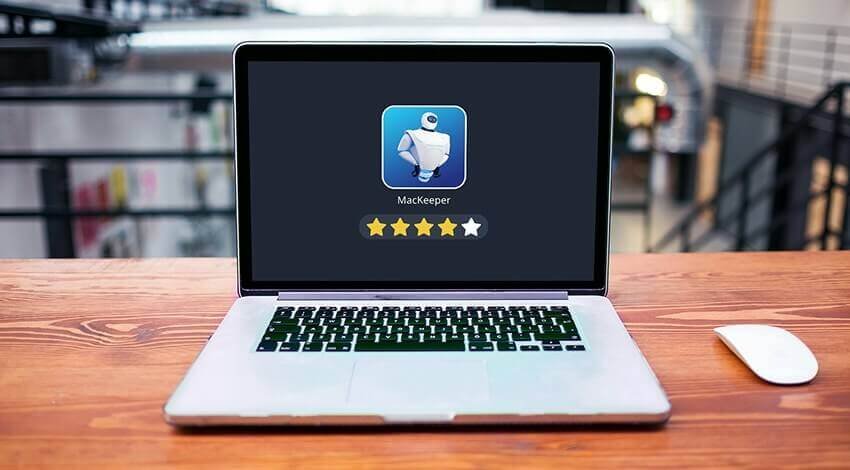MacKeeper – Mac/MacBook/iMac компьютеріңізді соңғы вирустар мен зиянды бағдарламалардан қорғауға арналған Mac жүйесіне арналған тазалау және антивирустық бағдарламалық құрал. Mac жылдамдығын арттырыңыз , қажетсіз файлдар мен бағдарламаларды жояды және көптеген басқа утилиталары бар. Бұл бағдарлама Mac жүйесіндегі қауіпті вирустармен күресуде бірнеше жылдан астам танымал брендтерді күтетін Mac OS X жүйесі үшін арнайы әзірленген бірінші бағдарлама.
Mac компьютеріңіз қатып қалған кезде ақауларды шешу және Mac компьютеріңізді жылдам әрі таза ету үшін macOS өнімділігін оңтайландыру үшін Mac компьютеріңізді қауіпсіз режимде іске қосу үшін осы нұсқаулықты орындаңыз. Бұл негізгі және маңызды функциядан басқа, ол көптеген басқа утилиталармен бірге сатылады, сондықтан ол Mac жүйесін тазалауға, оңтайландыруға және басқаруға арналған толық жинақ болып табылады.
Мазмұны
MacKeeper орнату қауіпсіз бе?
MacKeeper - бұл жай антивирус емес, орнатуға қауіпсіз утилиталардың толық жиынтығы. Орнату өте қарапайым және біркелкі жүреді, нәтижесінде 15 МБ қолданба пайда болады, ол да тез іске қосылады. Қолданбаның сол жағында біз бағдарламаның барлық функцияларын, ал ортасында таңдау функциясын таба аламыз. Оң жақта біз қазір қолданылып жатқан функцияның қысқаша сипаттамасын және электрондық пошта, чат немесе телефон арқылы әзірлеушілерден көмек сұрауға арналған пішінді таба аламыз. Әзірлеушілер өте жылдам және мәселелерді шешуге көмектеседі. Сондай-ақ, қолданба барлығына өте пайдалы фондық процестерді орнатады.
MacKeeper мүмкіндіктері
MacKeeper бағдарламасының ең маңызды мүмкіндіктеріне мыналар жатады:
1. Ұрлыққа қарсы
Бұл картада ұрланған Mac жүйесін қадағалауға мүмкіндік беретін ыңғайлы функция. Ол сондай-ақ iSight немесе FaceTime бейнекамера арқылы ұрының суретін түсіре алады. Ұрланған Mac компьютерінің географиялық деректерін Zeobit тіркелгісі арқылы бақылауға болады.
2. Мәліметтерді шифрлау
Бұл Mac жүйесінде файлдарды жасыруға және шифрлауға мүмкіндік беретін қызықты функция (құпия сөздермен және AES 265 немесе 128 шифрларымен). Бұл да өте тұрақты және қауіпсіз.
3. Деректерді қалпына келтіру
Бұл функция жойылған файлдарды сақтық көшірмесіз қалпына келтіруге мүмкіндік береді, бірақ оларды қалпына келтіру үшін кілт болуы керек. Бұл операция өте баяу, бірақ Mac жүйесінде жойылған файлдарды бірнеше күннен кейін қалпына келтіру үшін баға жетпес. Деректерді онымен сыртқы құрылғылардан да қалпына келтіруге болады.
4. Деректерді жою
Себет «пайдалануда» деп есептейтін файлдарды жоюға рұқсат берумен қатар, бұл функция әртүрлі алгоритмдерді қолдану арқылы файлдар мен қалталарды қайтарымсыз жоя алады.
5. Сақтық көшірме жасау
Оның белгілі бір мақсаттағы жеке файлдар мен қалталар үшін өте қарапайым сақтық көшірме құралы бар.
6. Жылдам тазалау
Ол журнал файлдарын, кэшті, әмбебап екілік файлдарды және қолданбалардан пайдасыз тілдік файлдарды жоятын 4 функцияны қамтиды. Бұл сонымен қатар біздің Mac жүйесіндегі бірнеше мәселені шеше алады және жеңілдетілген қолданбаларды іске қосуды тездетеді.
7. Көшірмелерді анықтау
Бұл Mac жүйесінде қайталанатын файлдарды табуға және жоюға мүмкіндік беретін өте пайдалы мүмкіндік.
8. Файл іздеу құралы
Осы арқылы көрсетілген іздеу критерийлері арқылы фильмдерді, әндерді және т.б. табуға болады.
9. Дискіні пайдалану
Бұл түрлі-түсті белгілермен қамтамасыз ететін және файлдар мен қалталарды өлшемін кішірейту ретімен анықтайтын өте пайдалы функция, осылайша біз қажет болмаса, оларды жоя аламыз.
10. Смарт жою құралы
Бұл қолданбаларды, плагиндерді, виджеттерді және оларға қатысты файлдармен теңшелім тақталарын жоюға арналған ыңғайлы функция. Ол істей алады Mac жүйесіндегі қолданбаларды толығымен жойыңыз бір рет басу арқылы. Ол сондай-ақ қоқыс жәшігіне лақтырылған қолданбаларды анықтауға және сканерлеуге мүмкіндік береді.
11. Жаңарту детекторы
Бұл Mac жүйесінде орнатылған барлық дерлік қолданбалар үшін қол жетімді барлық жаңартуларды табуға көмектеседі. Бұл өте ыңғайлы, бірақ қазіргі уақытта жаңартулардың көпшілігі жүктеп алғаннан кейін қолмен орнатылуы керек.
12. Кіру элементтері
Бұл жүйеге кірген кезде автоматты түрде басталатын процестерді көруге және жоюға мүмкіндік береді, бірақ біз оны Жүйе теңшелімдері тақтасы арқылы да жасай аламыз.
13. Әдепкі қолданбалар
Мұнда біз әрбір файл кеңейтімін, оны ашу үшін әдепкі қолданбаны тағайындай аламыз.
14. Сұраныс бойынша сарапшы
Мүмкін, ең таңқаларлық функция, өйткені ол бізге технологиялық негізде кез келген сұрақ қоюға және екі күн ішінде білікті жауап алуға мүмкіндік береді.
Ең жақсы MacKeeper баламасы
MacDeed Mac Cleaner компьютеріміздің денсаулығын тазалау, техникалық қызмет көрсету және бақылау үшін ұсынатын барлық ауқымды функциялар үшін MacKeeper-ге ең жақсы баламалардың бірі болуы мүмкін. Мұның бәрі біздің жеке өмірімізге кепілдік береді. Оның негізгі ерекшеліктеріне мыналар жатады:
- Тазалау: Mac Cleaner интеллектуалды тазалау функциясын қамтиды деп болжайды, оның көмегімен файлдарды екі рет басу арқылы жоюға болады, әсіресе жүйелік файлдарға, ескі және ауыр файлдарға, фотосуреттер жинағына, iTunes-ке, пошта қолданбасына және себетке назар аударады.
- Техникалық қызмет көрсету: Mac Cleaner әрбір жоюдың сіз енді кірмейтін қалталардағы іздерді немесе ұмытылған файлдарды қалдырмай орындалуын қамтамасыз етеді.
- Құпиялық: Сондай-ақ ол Skype сөйлесулері, шолу журналдары, хабарлар және жүктеп алулар арқылы қалдыруы мүмкін кез келген ізді жоя отырып, барлық онлайн және офлайн әрекеттеріңіздің құпиялылығына кепілдік береді. Ол сонымен қатар құпия файлдарды қауіпсіз түрде жояды.
- Денсаулықты бақылау: Қарапайым көзқараспен жадты пайдалануды, батареяның автономиясын, қатты дискінің температурасын немесе SSD циклдерін тексеруге болады, егер мәселе болса, Mac Cleaner оны шешу жолын түсіндіреді.
MacKeeper қалай жоюға болады
MacKeeper-ді жою қарапайым тапсырма емес, себебі оны орындау әдетте шығындарды талап етеді. Бұл MacKeeper және басқа жарнамалық бағдарламаларды жою үшін уақытыңызды үнемдейді Mac тазалау құралы секундтарда толығымен.
- Mac Cleaner бағдарламасын жүктеп алыңыз және орнатыңыз . Содан кейін оны іске қосыңыз.
- Mac жүйесінде орнату тізімін көру үшін «Жою» қойындысын басыңыз.
- MacKeeper қолданбасын таңдап, оны Mac жүйесінен жою үшін «Жою» түймесін басыңыз.

Қорытынды
Қорытындылай келе, MacKeeper - бұл Mac жүйесіне арналған өте пайдалы, қолдануға оңай және жақсы көрінетін қолданба. Сондай-ақ, ол өте теңшелетін және жоғарыда көрсетілген басқа мүмкіндіктермен қатар тұтынушыларға өте жақсы қолдау көрсетеді.